Hvis din pc har Windows 8 installeret, kan du slette disse filer direkte.Du skal faktisk slette de forskellige sæt cache-filer, fordi Windows 8 har 2 computermiljøer kørende på samme tid, det almindelige skrivebord og det nye Metro UI.Lad os hjælpe dig med at frigøre diskplads og rydde alle caches fra din Windows 8-pc.
Frigør diskplads og ryd alle caches i Windows 8
slette dine midlertidige filer
Nå, det er nemt at slette disse midlertidige filer.Det du skal gøre er enkelt.Gå til "Start"skærm og skriv "disk".您 可以under søgeresultatlistense"Frigør diskplads ved at slette unødvendige filer" mulighed.Klik på denne mulighed for at køre Diskoprydning.
Her kan du vælge, hvilke drev der skal ryddes op.Efter at have valgt et drev, vil det tage noget tid at estimere mængden af plads, der kan ryddes i det pågældende drev.Du kan også se og slette de filer, du ønsker, under fanen Filer, der skal slettes.Vælg listen over filer, der skal slettes, og klikJo da"knap.
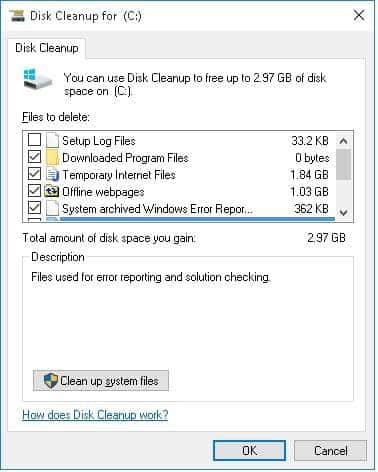
Slet din Internet Explorer-historik
Som du ved, i Windows 8 er desktopversionen af Internet Explorer ikke det samme som Metro-stil IE.Du kan bruge ovenstående metode til at slette historikken for desktop IE, men det er anderledes i Metro-versionen af IE.For at slette historikken for Metro-versioner af IE, gå til "Start"Skærmmenustart opIE 10 .Når IE-vinduet dukker op, skal du trykke påWindows + Ctasten for at åbne Charms-linjen.klik derefterInternet mulighedermenu og vælg "slette browserhistorik" mulighed for at slette historik.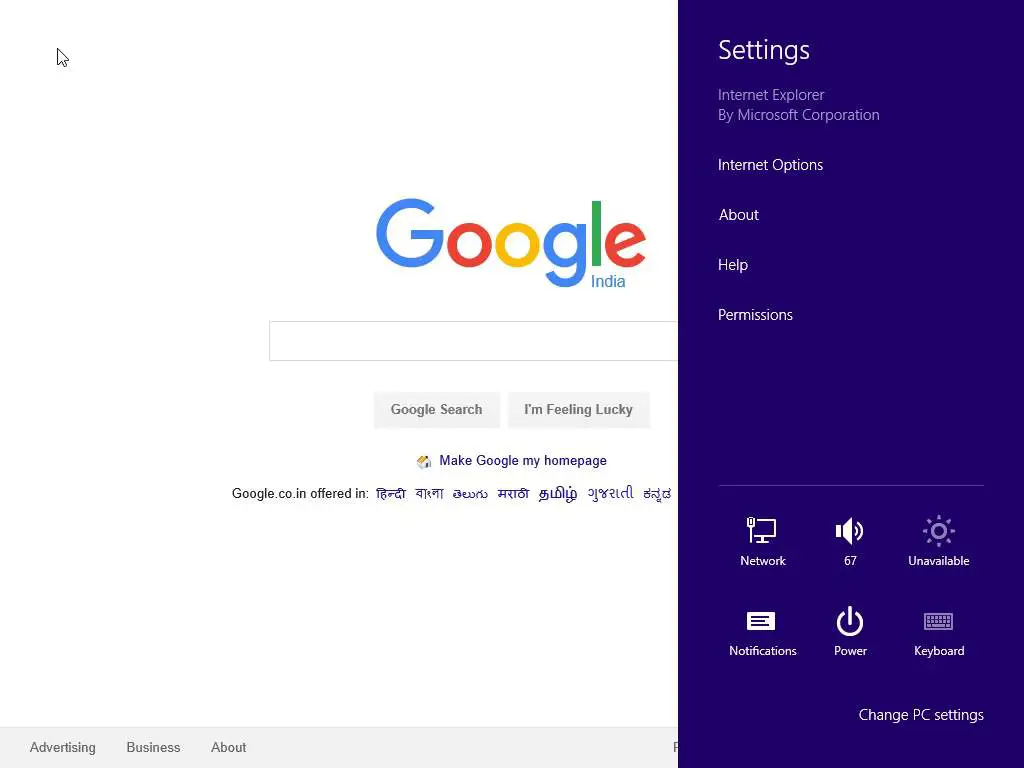
Ryd Windows Store-cachen
Sletning af Windows Store-cachen er meget enkel.Alt du skal gøre er at trykkeWindows + RTastaturtast for at åbne run.I tekstboksen i vinduet KørtypeWSReset, og klik derefterJo da"knap."Gem i cachen er ryddetNår meddelelsen Windows Store Slet cache" vises.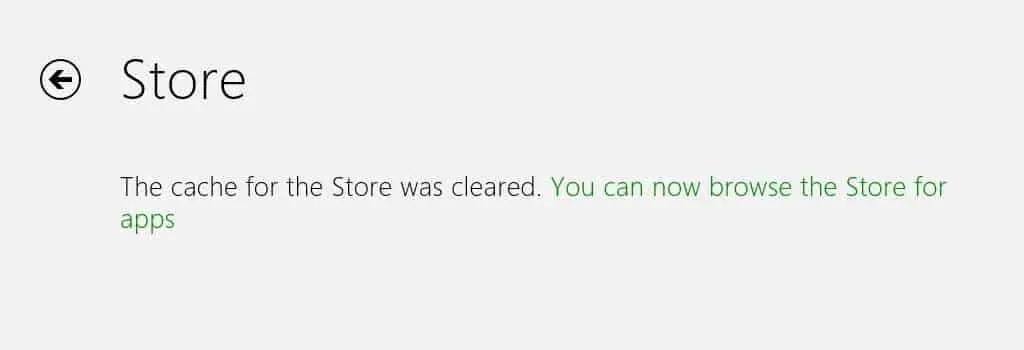
Ryd Windows søgehistorik
En af de mest brugte funktioner i Windows 8 er søgefunktionen.Som den nemmeste måde at finde filer og programmer på, bruger søgefunktionen dine tidligere søgeresultater til at prioritere, hvilke resultater der skal vises først.Alle disse hændelser er gemt i cachen, så vi er nødt til at rydde disse caches for at frigøre pladsen optaget af disse filer.trykkeWindows + CgenvejstastÅbn Charms-linjen.klik derefterPC-indstillingerogI venstre rude i vinduet PC-indstillingerVælg搜索Tab.Du kan finde indstillingen Søgehistorik i Windows i højre rude i vinduet og klikkeslette historieknappen for at rydde søgehistorikken.
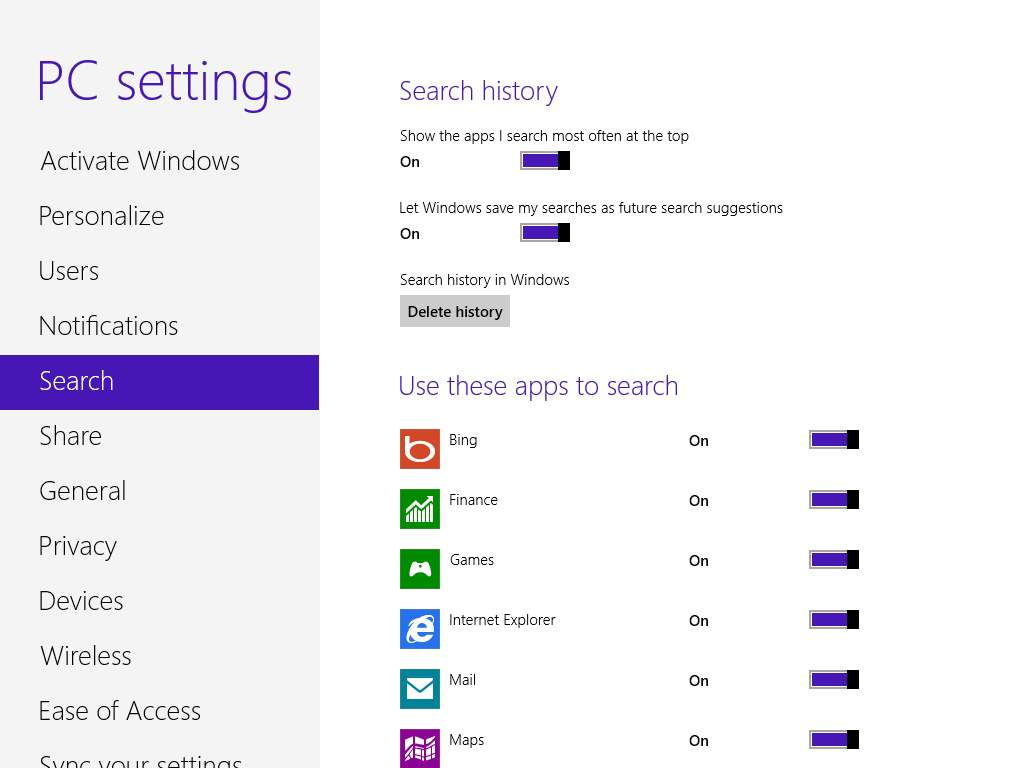
Ryd Live Tile Cache
Som vi alle ved, er levende fliser nye i Windows 8-versionen.Men disse fliser cacher dataene og viser de cachelagrede data, efter at den originale fil er slettet.For eksempel, selv efter at du har slettet billeder, kan du vise dem i appen Billeder Live Tile.For at rydde sådanne cachefiler skal du trykke påWindows + Ctasten for at starte Charms-linjen og vælgeIndstillinger › Fliser.klik derefterklare personlige oplysningerafKlarknap.
Det er det.Fortæl os venligst om eventuelle nye måder at frigøre diskplads ved at kommentere i kommentarfeltet nedenfor.

![Konfigurer Cox e-mail på Windows 10 [ved hjælp af Windows Mail-appen] Konfigurer Cox e-mail på Windows 10 [ved hjælp af Windows Mail-appen]](https://infoacetech.net/wp-content/uploads/2021/06/5796-photo-1570063578733-6a33b69d1439-150x150.jpg)
![Løs problemer med Windows Media Player [Windows 8/8.1 Guide] Løs problemer med Windows Media Player [Windows 8/8.1 Guide]](https://infoacetech.net/wp-content/uploads/2021/10/7576-search-troubleshooting-on-Windows-8-150x150.jpg)
![Ret Windows Update-fejl 0x800703ee [Windows 11/10] Ret Windows Update-fejl 0x800703ee [Windows 11/10]](https://infoacetech.net/wp-content/uploads/2021/10/7724-0x800703ee-e1635420429607-150x150.png)




![Start kommandoprompt i Windows [7 måder] Start kommandoprompt i Windows [7 måder]](https://infoacetech.net/wp-content/uploads/2021/09/%E5%95%9F%E5%8B%95%E5%91%BD%E4%BB%A4%E6%8F%90%E7%A4%BA%E7%AC%A6-150x150.png)




